linux系统安装教程我下载了一个linux系统啊~怎样安装??
linux系统安装教程 时间:2021-09-07 阅读:()
Linux操作系统安装方法
硬盘安装Fedora Core7操作系统的方法 发布时间:2007.09.14 06:24 来源:赛迪网 作者:kid 一直以来都很喜欢Linux,当然也很喜欢Red Hat。前些天心血来潮,将原先的Fedora core 6格掉,给自己的电脑安装了Fedora 7。
这里先说一下我电脑的一些情况:我的系统是Windows XP,大多硬件都还可以,无奈光驱不是很争气,所以一直以来系统都是从硬盘安装的,这次安装Fedora 7也不例外。
安装方法: 1.安装前的准备: 要从硬盘安装Fedora 7,这里你要保证存放Feora 7镜像文件的盘为FAT32格式,因为无论Linux还是DOS,都不能识别NTFS。
另外你还要为Linux系统空出一部分空间出来,如果硬盘空间已经被XP占据,你需要删除一个盘。
空间大小应在10G以上。
2.下载Grub for DOS工具(这东西网上很好找,所以不说地址了),这是在开机时引导进入Linux安装过程用的。
将下载好的Grub for DOS解压缩到C盘根目录下。
这里的意思是将你所解压的Grub for DOS里的所有文件拷到C盘根目录下,而不是将解压后的文件夹拷到C盘根目录下。
3.下载Fedora 7的ISO镜像文件,软件大小为2.8G。
说实在的,下载这个可是个10分庞大的工程,我用了整整1天。
4.修改boot.ini。
在C盘根目录打开文件boot.ini,在该文件的最后一行,添加C:grldr=Grub,保存,退出。
boot.ini是系统文件,打开它需要一点技巧,这里给大家两种办法: 1)开始--设置--控制面板--系统--高级--启动和故障恢复--设置--编辑(或者右键单击-我的电脑--属性--系统--高级--启动和故障恢复--设置--编辑),这时会迸出一个打开的记事本,里面是原先的boot.ini内容,将其修改即可。
2)如果你有一点DOS基础的话,可以运行中输入cmd打开命令行编辑器,然后键入命令: cd /*到C盘根目录*/ edit boot.ini /*编辑boot.ini文件*/ 将其修改,然后按Alt,打开“文件“选项,保存退出即可。
(这时重启系统你就会发现启动时多了个系统选项选择单,一个是Microsoft Windows XP,另一个是Grub,这里不需要重启电脑) 注意:/*……*/为解释说明文字,在操作时不需要输入。
5.现在假设Fedora 7安装包已经下载到你的计算机,用虚拟光驱或wrar打开你下载的镜像安装文件,将”isolinux“目录中的vmlinuz和initrd.img两个文件拷到C盘(你当前系统的安装盘)里,具体是NTFS还是FAT32,无所谓。
6.C盘找到menu.lst文件,用记事本打开,在末尾添加以下三行: title Install-Fedora 7 /*这是个菜单标识,显示Install-Fedora 7*/ kernel (hd0,0)/vmlinuz /*文件vmlinuz所在地址为(hd0,0)*/ initrd (hd0,0)/initrd.img /*文件initrd.img所在地址为(hd0,0)*/ /*kernel (hd0,0)/vmlinuz和initrd (hd0,0)/initrd.img 是一个批处理命令,系统到时会自动执行。
这里也可以不写,不过后面需要在提示符GRUB>后依次输入: kernel (hd0,0)/vmlinuz initrd (hd0,0)/initrd.img boot*/ 保存,退出。
这里(hdx,x)第一个x中的数字表示是哪一个硬盘,”0“是主盘,”1“是从盘;第二个x中的数字表示哪个区,”0“即是硬盘的第一个主分区,也就是咱们所谓的主盘的C盘以及从盘的D盘(这是相对以两块硬盘的情况)。
因为我的电脑是一块硬盘,而(hd0,0)就是指硬盘主分区(第一个分区,不确切一点说就是C盘)。
7.重新启动电脑。
在开机后的系统选项里,选择Grub。
然后在列表里选择Install-Fedora 7。
如果不出意外的话,安装就已经开始了。
如果系统提示出错信息,需要退回到Grub选择列表,选mandline,在出现的命令行Grub:>里输入命令find /vmlinuz回车,系统会显示出vmlinuz文件所在盘区的代码,这里假设电脑显示的是(hd0,2),记下这个代码。
重新启动电脑,选择进windows XP,打开menu.lst。
将: title Install-Fedora 7 kernel (hd0,0)/vmlinuz initrd (hd0,0)/initrd.img 中的 (hd0,0) 改成你刚才记下的代码,即(hd0,2): title Install-Fedora 7 kernel (hd0,2)/isolinux/vmlinuz initrd (hd0,2)/isolinux/initrd.img 保存,退出。
8.重新启动计算机,依次选择grub-Install-Fedora 7。
这时候,系统开始自动运行安装,你所要做的就是选择语言、键盘类型。
接下来就是选择hard disk,在硬盘列表中选择要安装的Fedora 7的镜像文件所在的盘,这时选则列表中分别有sd1,sd2,sd3……(我电脑是CDE硬盘,为什么不是hd1,hd2?不知道是什么原因)这里假设Fedora 7的镜像文件所在的盘是sd5,如果你不知道的话干脆挨着试好了,反正不会出现问题,只是稍麻烦一点而已(最好把安装文件放在根目录,这样就省去输入路径的麻烦)。
OK!接下来就是和光盘安装一样的安装界面了…… 当然,如果你感觉以上程序麻烦的话,建议你在windows xp下使用虚拟机来安装,这样你就可以将*.iso文件像使用光驱一样从光盘来安装Fedora 7了。
ps:虚拟机里装了后很麻烦,还是建议硬盘安装.,操作容易上手,如果你真的想学 Linux 的话.
Linux操作系统如何安装?
找一张安装光盘,现在很多发行版都做成了Live CD,可以启动电脑,然后按照提示操作就可以 安装之前需要了解一些Linux的知识,包括磁盘系统、安装后的配置等,不要一时冲动就装上,回头说Linux的各种不是,最好请教周边了解的人,让他们帮助你完成。我下载了一个linux系统啊~怎样安装??
二)开始安装Linux: 开机进入COMS设置,把引导顺序改为CDROM、A、C。把RedHat6.0光盘放入光驱,系统自动进入安装状态。
初次安装,还是执行默认值为妙,由于各自硬件不同,我谈谈我的几个主要步骤吧。
1、为Linux添加一个分区,用Tab选择Add钮,按回车,屏幕上将出现一个题为“Edit New Partition”的对话框。
首先我们在Mount Point项中,输入这个分区(hdb)所对应的系统目录/(根目录);接着在Size(Megs)项中,输入分区的大小600(单位兆);在Type这一项中用光标上、下键选择适当的分区类型,我们选中Linux的文件分区Linux native;最后按OK确认。
这样我们就成功地建立起一个为Linux所用的分区了。
如果你的硬盘空间允许,你完全可以再建立一个或几个分区给Linux使用。
接着用同样的方法给Linux增加一个交换分区,不同的仅是Mount Point项让它空着,在Type项目中选择Linux Swap。
输入分区大小(如64),注意,交换分区的大小不能低于物理内存的实际大小。
为Linux分好了区,按OK将分区信息写入硬盘。
接着就是进行格式化了,执行默认值吧, 2、定制安装Linux软件了,硬盘空间有限,使用默认值算了,哦,我需要KDE,我加上KDE项!好了,现在可以安装了。
3、设置显示器。
我的显示器可不是名牌的,,找个替代吧,我选Viewsonic 14ES,显示器才能上到真彩 否则是丑陋的256色(告诉你,这是我多次配置XWindows才得到的答案喔)。
5、设置显示卡。
到显卡列表找吧,找呀找,终于找到了我的SIS6326,要不然就有点麻烦了。
6、设置系统管理员密码,密码至少六个以上,它不会出现如WIN下的***,千万不要乱打呀,没有正确的密码可进不了Linux系统的哦。
7、系统提示制作启动盘,我可要用它启动我的RedHalt的啊,插入软盘后YES。
8、安装LILO(Linux多操作系统启动管理器)。
我想我大多数的时间还是用Win98吧,选SKIP跳过这一步。
用Linux时插入启动盘
- linux系统安装教程我下载了一个linux系统啊~怎样安装??相关文档
- linux系统安装教程linux的安装方法
- linux系统安装教程如何安装linux操作系统????????十万火急!
- linux系统安装教程linux系统怎么安装啊?win系统我知道。但是linux操作系统怎么安装?详细。。。。
cloudcone:特价便宜VPS补货通知贴,SAS或SSD低价有磁盘阵列,SAS或SSD raid10 硬盘
cloudcone经常性有特价促销VPS放出来,每次的数量都是相当有限的,为了方便、及时帮助大家,主机测评这里就做这个cloudcone特价VPS补货专题吧,以后每次放货我会在这里更新一下日期,方便大家秒杀!官方网站:https://cloudcone.com/预交费模式,需要充值之后方可使用,系统自动扣费!信用卡、PayPal、支付宝,均可付款购买!为什么说cloudcone值得买?cloudc...
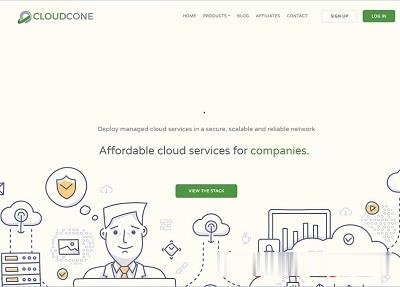
ZJI:520元/月香港服务器-2*E5-2630L/32GB/480G SSD/30M带宽/2IP
ZJI发布了一款7月份特别促销独立服务器:香港邦联四型,提供65折优惠码,限量30台(每用户限购1台),优惠后每月520元起。ZJI是原来Wordpress圈知名主机商家:维翔主机,成立于2011年,2018年9月启用新域名ZJI,提供中国香港、台湾、日本、美国独立服务器(自营/数据中心直营)租用及VDS、虚拟主机空间、域名注册等业务。下面列出这款服务器的配置信息。香港邦联四型CPU:2*E5-2...
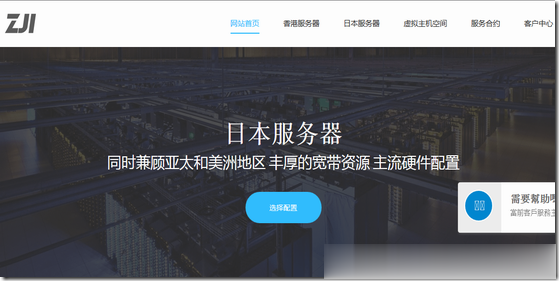
TTcloud:日本独立服务器促销活动,价格$70/月起,季付送10Mbps带宽
ttcloud怎么样?ttcloud是一家海外服务器厂商,运营服务器已经有10年时间,公司注册地址在香港地区,业务范围包括服务器托管,机柜托管,独立服务器等在内的多种服务。我们后台工单支持英文和中文服务。TTcloud最近推出了新上架的日本独立服务器促销活动,价格 $70/月起,季付送10Mbps带宽。也可以跟进客户的需求进行各种DIY定制。点击进入:ttcloud官方网站地址TTcloud拥有自...
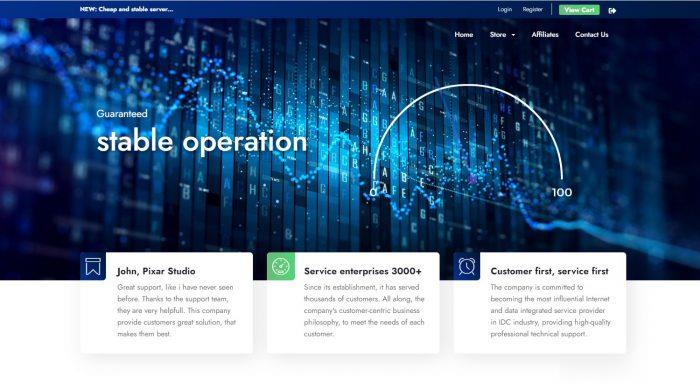
linux系统安装教程为你推荐
-
文件损坏电脑老是显示文件损坏,请运行chkdsk工具,怎么办?短信应用Android手机短信应用都有哪些?nvidia官方网站官网NVIDIA驱动和win10系统不兼容,怎么解决?antiarp电脑一开机就出现发现新硬件xAntiArp Miniport,提示安装,很是影响开机速度,怎么办?工作经验介绍个人简历中工作经验怎么写?云弟关于石榴的古诗key网key所有作品宴请网宴请食谱大全,宴请吃什么,宴请食3g模块如何启用3G功能及初始化3G模块?3g模块3G模块是啥意思?